

O processo para obter e instalar uma atualização do CA ARCserve D2D é um processo de três partes que consiste em verificar uma nova atualização, fazer download da atualização e instalá-la.
Observação: todas as atualizações de release do CA ARCserve D2D são cumulativas. Como resultado, cada atualização também incluirá todas as atualizações lançadas anteriormente para garantir que o computador esteja sempre atualizado. A caixa de diálogo Ajuda sobre exibe o nível de atualização instalado no computador. Se necessário, é possível usar essas informações para criar outro servidor com o mesmo nível de configuração/patch).
Siga estas etapas:
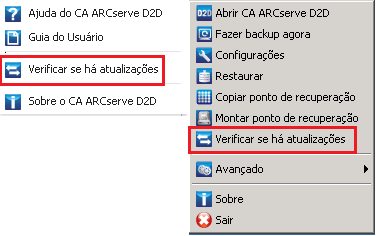
Observação: se necessário, a função de download automático pode ser desativada no arquivo de configuração D2DPMSettings.INI. Para obter mais informações, consulte o arquivo D2DPMSettings.INI no apêndice A.
Um ícone amarelo (Atualizações) será exibido na página inicial para fornecer uma indicação visual de que uma nova atualização está pronta para ser instalada.
Observação: mensagens em balão sobre o status da atualização também são exibidas no monitor do CA ARCserve D2D.
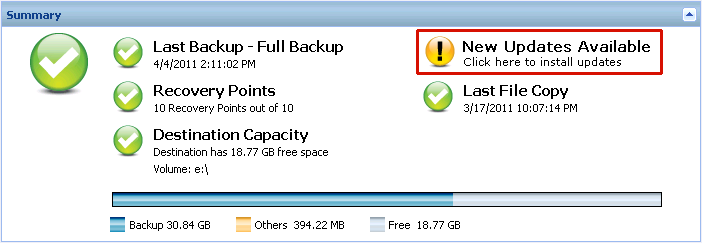
A caixa de diálogo Atualizações da instalação é aberta para exibir as informações relacionadas à atualização disponível. A caixa de diálogo inclui informações como a descrição, o status de download, tamanho, requisito de reinicialização e um link para o servidor da CA Technologies para obter mais detalhes sobre a atualização.
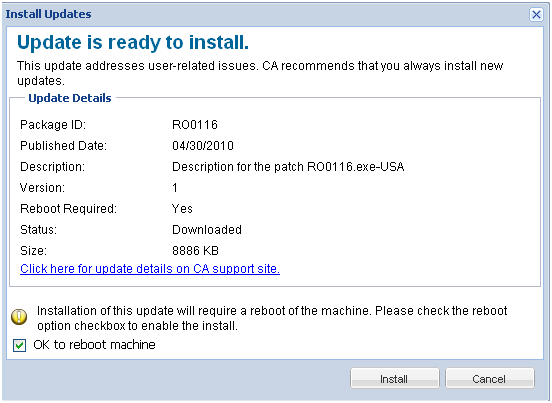
A nova atualização foi instalada no computador local. Se a atualização requer uma reinicialização e você selecionou a opção Pronto para reinicializar a máquina, ela será reiniciada automaticamente como parte do processo de instalação. Pode haver diferentes requisitos de reinicialização para cada computador, dependendo do status de atualização.
Observação: se a atualização requer uma reinicialização da máquina, e você não selecionou a opção Pronto para reinicializar a máquina, o botão Instalar estará desativado. É possível instalar a atualização em um momento mais conveniente.
Observação: durante a instalação da atualização, o CA ARCserve D2D interrompe o serviço web do D2D e a conexão com a interface de usuário é perdida.

As atualizações também podem ser instaladas a partir do ícone de bandeja clicando na mensagem em balão Uma nova atualização está disponível.
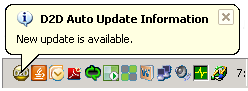
|
Copyright © 2012 CA.
Todos os direitos reservados.
|
|